
[CHAUD] Comment télécharger facilement des vidéos de Facebook en 5 méthodes

Vous est-il déjà arrivé de tomber sur une vidéo captivante sur Facebook et de souhaiter pouvoir l’enregistrer pour plus tard ? Eh bien, vous n'êtes pas seul. Dans cet article, nous allons vous montrer 5 méthodes simples pour télécharger des vidéos depuis Facebook. Qu'il s'agisse d'une vidéo amusante sur un chat, d'une histoire réconfortante ou d'un tutoriel informatif, nous avons ce qu'il vous faut.
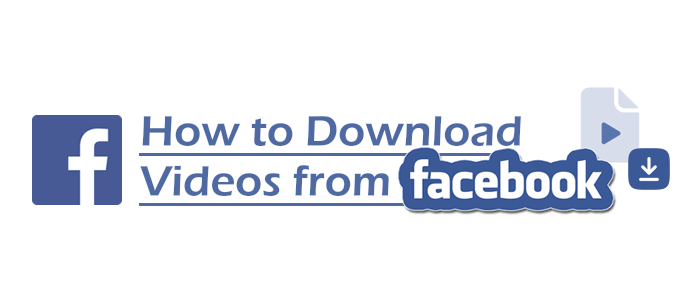
« Comment puis-je télécharger une vidéo Facebook sur mon ordinateur ? »
Si vous réfléchissez également à cela, les méthodes présentées dans cette section seront certainement en mesure de résoudre parfaitement votre problème.
Il existe maintenant de nombreux outils en ligne pratiques disponibles sur Internet que vous pouvez utiliser pour télécharger des vidéos à partir de Facebook. L'utilisation de ces outils ne nécessite pas le téléchargement d'un logiciel dédié ; Vous n’avez qu’à visiter des sites Web spécifiques. Prenons fdown.net exemple : il s’agit d’un site web conçu pour télécharger des vidéos Facebook, et voici les étapes pour l’utiliser :
Étape 1. Copiez l’URL de la vidéo que vous souhaitez enregistrer à partir de sa page Web.

Étape 2. Rendez-vous sur fdown.net, collez le lien de la vidéo dans le champ de recherche et cliquez sur le bouton « Télécharger ». Le site Web reconnaîtra automatiquement l'URL que vous avez saisie et affichera les fichiers disponibles pour le téléchargement.
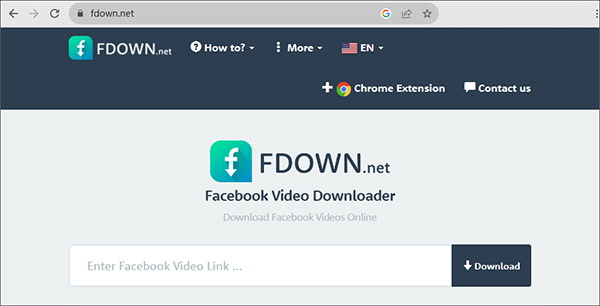
Vous pouvez également utiliser certaines extensions Chrome disponibles au téléchargement sur le Chrome Web Store pour vous aider à télécharger des vidéos à partir de diverses plateformes, y compris Facebook. Ici, nous prendrons Video Downloader Pro comme exemple. Cette extension vous permet de télécharger du contenu à partir de nombreuses plateformes sociales, notamment Facebook, Instagram, Vimeo, Twitter, TikTok, etc. Vous trouverez ci-dessous les étapes à suivre pour utiliser cette extension afin de télécharger des vidéos Facebook :
Note: Certains utilisateurs ont signalé que cette extension peut ne pas fonctionner efficacement. Si vous rencontrez des problèmes avec cette extension qui ne fonctionne pas comme prévu, vous pouvez essayer d’autres extensions ou explorer d’autres méthodes. Vous pouvez également essayer d’installer des extensions similaires sur différents navigateurs, tels que Firefox.
Étape 1. Visitez le « Chrome Web Store », installez Video Downloader Pro et vous pouvez épingler cette extension à la barre d’extension pour y accéder facilement.
Étape 2. Accédez à la page Web de la vidéo que vous souhaitez télécharger et cliquez sur l’icône « Video Downloader Pro » dans le coin supérieur droit. Cet outil reconnaîtra automatiquement les fichiers disponibles au téléchargement sur cette page Web et les répertoriera. Vous pouvez sélectionner librement les fichiers dont vous avez besoin et cliquer sur l’icône « Télécharger » pour les enregistrer sur votre appareil local.
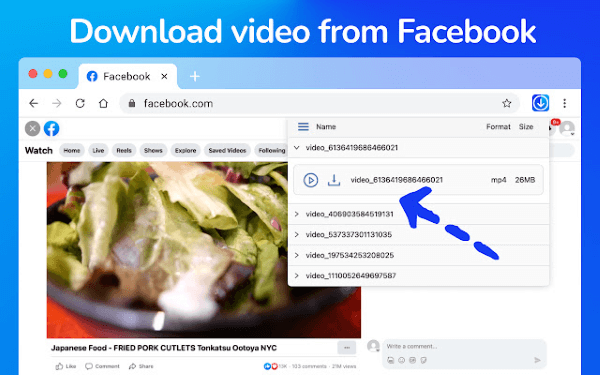
Si, pour des raisons de sécurité, vous préférez ne pas visiter de sites Web ou télécharger d’outils, vous pouvez également enregistrer directement ce que vous souhaitez sauvegarder. Cette méthode utilise la fonctionnalité intégrée « XBOX Game Bar » disponible dans Windows 10 et les versions ultérieures. Vous pouvez activer cette fonction en appuyant en même temps sur les touches « Windows + G » dans n’importe quelle fenêtre.
Pour les utilisateurs de Windows 10 qui n'ont pas cet outil sur leur ordinateur, vous pouvez le télécharger à partir du Microsoft Store. Pour les utilisateurs d’autres systèmes d’exploitation ou de différentes versions de Windows, vous pouvez vous référer à cet article pour télécharger un logiciel d’enregistrement d’écran tiers approprié :
10 options étonnantes d’enregistreur d’écran MP4 : enregistrez facilement des vidéos MP4
Voici les étapes à suivre pour utiliser la fonctionnalité de la barre de jeu XBOX afin d’enregistrer des vidéos Facebook :
Étape 1. Visitez la page Web de la vidéo que vous souhaitez enregistrer et cliquez sur l’icône « Plein écran » pour lire la vidéo. Simultanément, appuyez sur les touches « Windows + G » pour lancer la « Barre de jeu XBOX ». Vous pouvez cliquer sur l’icône « Paramètres » en haut de la barre d’outils pour configurer la barre de jeu en fonction de vos préférences.
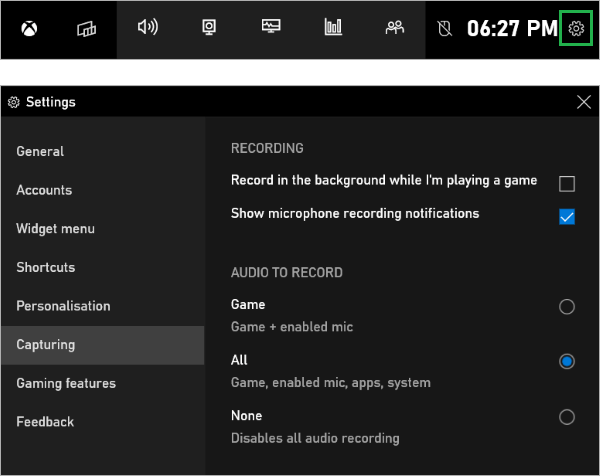
Étape 2. Cliquez sur le bouton « Démarrer l’enregistrement » et cet outil enregistrera automatiquement votre enregistrement d’écran.
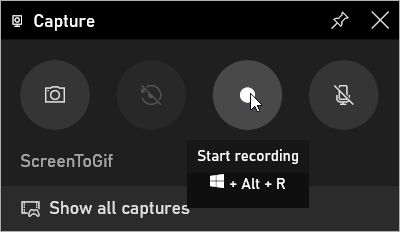
Étape 3. Vous pouvez cliquer sur le bouton « Microphone » à la fin de la « Barre d’état de la capture » pour choisir d’enregistrer ou non l’audio du microphone. Une fois la lecture de la vidéo terminée, cliquez sur le bouton « Carré » pour arrêter l’enregistrement. La vidéo sera enregistrée par défaut dans le dossier « C :\Users\Administrator\Videos\Captures ».
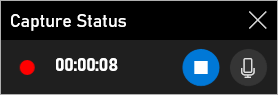
Étape 4. Vous pouvez suivre les étapes présentées dans la partie 3. pour modifier les vidéos que vous avez enregistrées.
À lire aussi :
Appuyez sur Play Anywhere : Le monde du téléchargement de films YouTube
« Comment télécharger une vidéo de Facebook sur mon téléphone ? » Pour les utilisateurs ayant des besoins similaires, vous pouvez vous référer aux deux méthodes présentées dans cette section.
Lorsque vous tombez sur une vidéo que vous aimez sur Facebook, comment pouvez-vous l’enregistrer sur votre propre compte Facebook ? Voici les étapes à suivre :
Étape 1. Visitez la page Web de la vidéo que vous souhaitez enregistrer, cliquez sur le bouton « Plus d’options », puis sélectionnez « Enregistrer la vidéo » pour ajouter cette vidéo à votre dossier « Vidéos enregistrées ».

Étape 2. Lancez l’application Facebook sur votre téléphone mobile, cliquez sur l’onglet « Menu » en bas, puis sélectionnez l’option « Enregistré ». Vous pourrez le trouver là-bas.
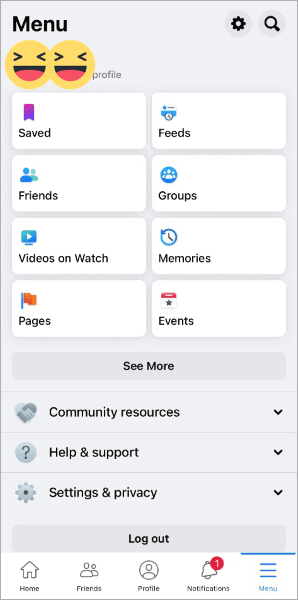
Friendly Social Browser est une application qui combine de nombreuses plateformes sociales populaires (Facebook, Instagram, Twitter, TikTok, Reddit, etc.). Avec Friendly Social Browser, vous pouvez facilement télécharger vos vidéos Facebook préférées sur votre appareil mobile.
Voici les étapes à suivre pour utiliser cette application pour télécharger des vidéos Facebook :
Étape 1. Téléchargez, installez et ouvrez Friendly Social Browser, puis connectez-vous à votre compte Facebook.
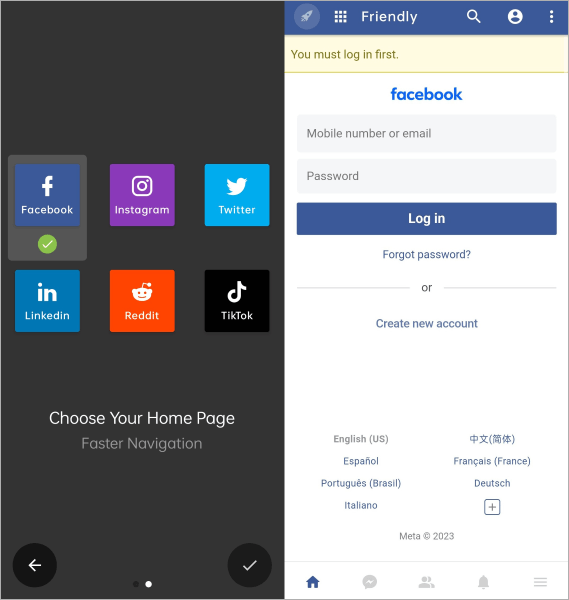
Étape 2. Trouvez la vidéo que vous souhaitez enregistrer et cliquez sur l’option « Télécharger la vidéo » pour l’enregistrer sur votre appareil.
Vous aurez peut-être aussi besoin de :
Maximiser la portée : conseils d’experts pour compresser une vidéo pour Facebook
Le guide ultime du meilleur téléchargeur de vidéos : Top 10 des applications pour Windows
Vous ne savez pas quoi faire avec votre vidéo téléchargée ? Créez de superbes vidéos verticales avec Video Converter Ultimate, un puissant éditeur vidéo. Cet outil fonctionne avec différents types de vidéos et peut améliorer la qualité vidéo en améliorant la résolution, en supprimant le bruit, en stabilisant et en ajustant la luminosité et le contraste. De plus, vous pouvez convertir des formats vidéo, réduire la taille des fichiers, supprimer les filigranes et utiliser divers outils d’édition.
Voici d’autres points forts de cet outil :
Voici comment éditer vos vidéos avec Video Converter Ultimate :
01Téléchargez et ouvrez le logiciel. Ajoutez vos vidéos en cliquant sur « Ajouter des fichiers » ou « Ajouter des dossiers », ou faites-les simplement glisser et déposez-les dans l’outil.
02Éditez facilement votre vidéo en cliquant sur les icônes « Modifier », « Couper » ou « Améliorer la vidéo ». Par exemple, vous pouvez éliminer les sections indésirables de la vidéo en faisant glisser le clipper le long de la barre de progression.

03Une fois vos modifications terminées, sélectionnez « Enregistrer ». Si vous avez plusieurs vidéos à fusionner, vous pouvez prévisualiser le résultat combiné, puis cliquer sur le bouton « Convertir tout ».

Avec les cinq méthodes que nous avons explorées dans cet article, pouvez-vous télécharger une vidéo depuis Facebook maintenant ? Que vous choisissiez d'utiliser des outils en ligne, des extensions de navigateur ou des logiciels dédiés, vous disposez des connaissances nécessaires pour y parvenir. Bon téléchargement !
Articles connexes :
[Astuces utiles] Comment télécharger une vidéo YouTube sans YouTube Premium
Télécharger des vidéos privées YouTube : navigation dans la confidentialité et les autorisations
Téléchargeur de vidéos YouTube sans filigrane [en ligne et hors ligne]
Télécharger des vidéos YouTube sur Windows : 9 méthodes éprouvées révélées
Comment télécharger des vidéos YouTube sur un ordinateur par lots ?
La solution la plus simple pour télécharger des vidéos en ligne en masse sur Mac OS X